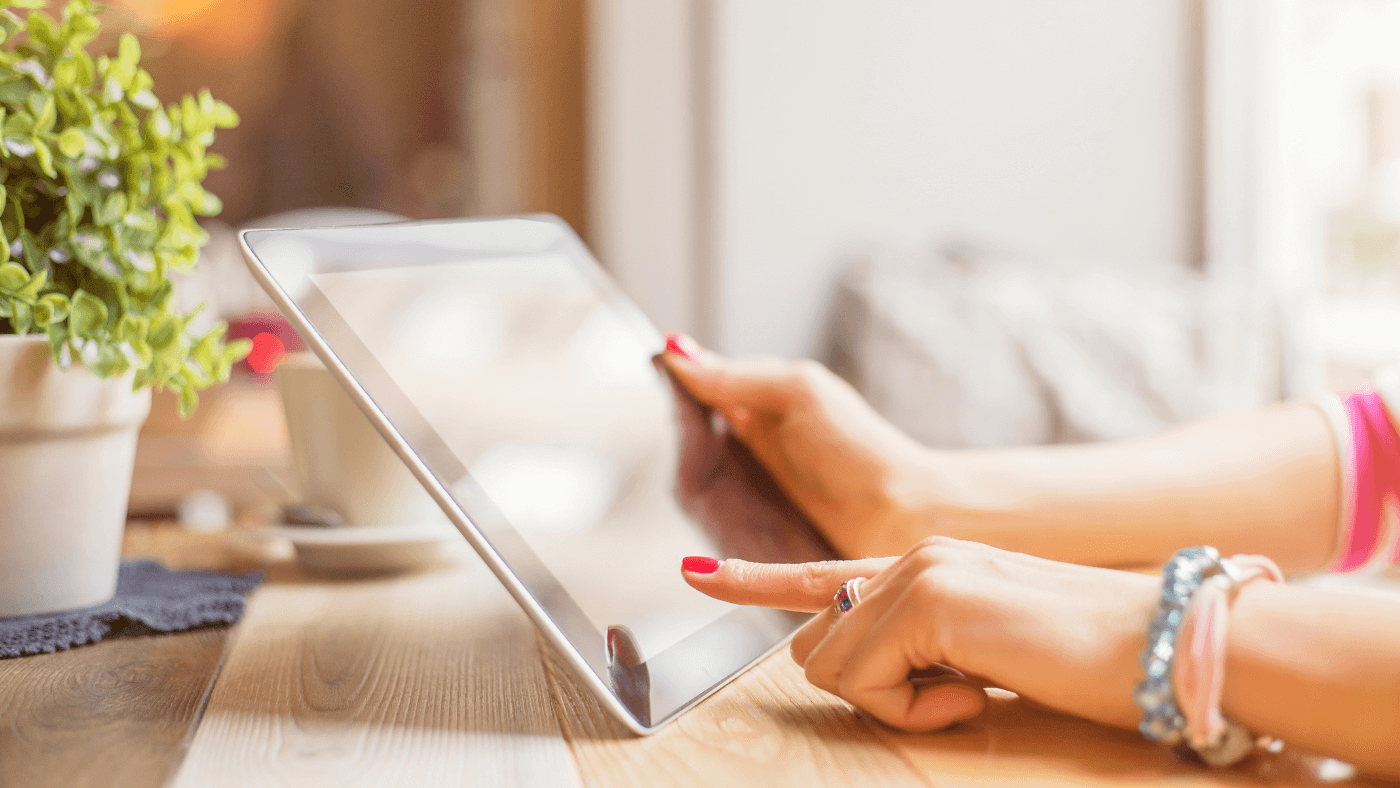In einer Welt, in der Mobilität und Effizienz an vorderster Front der technologischen Entwicklung stehen, hat das iPad seine Rolle als unverzichtbares Werkzeug in unserem Alltag und Berufsleben zementiert. Es ermöglicht uns nicht nur, jederzeit und überall zu kommunizieren und auf Informationen zuzugreifen, sondern bietet auch die beeindruckende Möglichkeit, Dokumente direkt und mühelos zu drucken. Dieser Blogartikel dient als umfassender Leitfaden, der Ihnen alles vermittelt, was Sie über das Drucken vom iPad wissen müssen – von den notwendigen Voraussetzungen bis hin zu einer detaillierten Schritt-für-Schritt-Anleitung und praktischen Tipps zur Fehlerbehebung. Erfahren Sie, wie Sie die Druckfunktionen Ihres iPads optimal nutzen können, um Ihre Arbeitsabläufe zu vereinfachen und Ihre Produktivität zu steigern. Begleiten Sie uns auf dieser Entdeckungsreise und machen Sie das Beste aus der Technologie, die Ihnen zur Verfügung steht.
Voraussetzungen für das Drucken vom iPad (iPad Druckanleitung)
Um das Beste aus Ihrem iPad herauszuholen und die Druckfunktionalitäten vollständig zu nutzen, gibt es zwei wesentliche Voraussetzungen: die Kompatibilität des Druckers mit AirPrint und eine stabile Netzwerkverbindung. Diese Elemente sind entscheidend, um eine reibungslose und effiziente Druckerfahrung zu gewährleisten.
Was ist AirPrint?
AirPrint ist eine von Apple entwickelte drahtlose Drucktechnologie, die es Benutzern ermöglicht, ohne die Notwendigkeit zusätzlicher Treiber oder Software direkt von ihren iOS-Geräten zu drucken. Diese Technologie erleichtert das Drucken von Fotos, E-Mails, Webseiten und Dokumenten, indem sie eine direkte Kommunikation zwischen iPad und Drucker über das Wi-Fi-Netzwerk ermöglicht. AirPrint zeichnet sich durch seine einfache Handhabung aus: Ein paar Tippen auf dem Bildschirm reichen aus, um den Druckvorgang zu starten.
Wie überprüft man die Kompatibilität des Druckers?
Um zu überprüfen, ob Ihr Drucker AirPrint-kompatibel ist, besuchen Sie die offizielle Website des Druckerherstellers oder suchen Sie in der Produktdokumentation nach dem AirPrint-Logo oder entsprechenden Hinweisen. Apple bietet zudem auf seiner Website eine Liste von AirPrint-kompatiblen Druckern. Sollte Ihr Drucker nicht AirPrint-fähig sein, gibt es alternative Methoden und Apps von Drittanbietern, die das Drucken vom iPad aus ermöglichen, jedoch ist die Nutzung von AirPrint aufgrund der nahtlosen Integration und Benutzerfreundlichkeit vorzuziehen.
Netzwerkverbindung (Drahtloses Drucken iPad)
Bedeutung der gleichen Wi-Fi-Verbindung für iPad und Drucker
Eine stabile und sichere Wi-Fi-Verbindung ist essentiell für das Drucken vom iPad aus. Sowohl das iPad als auch der AirPrint-fähige Drucker müssen mit demselben Wi-Fi-Netzwerk verbunden sein, um eine erfolgreiche Kommunikation und Datenübertragung zu gewährleisten. Diese Voraussetzung sorgt für eine unkomplizierte und effiziente Druckerfahrung, da sie das iPad in die Lage versetzt, den Drucker ohne zusätzliche Konfigurationen oder Verbindungseinstellungen zu erkennen und anzusteuern. Sollten Sie Schwierigkeiten haben, beide Geräte im selben Netzwerk zu verbinden, überprüfen Sie die Netzwerkeinstellungen und stellen Sie sicher, dass keine Netzwerkbeschränkungen (wie Gastnetzwerke) die Kommunikation behindern.
Diese Voraussetzungen bilden das Fundament für das problemlose Drucken vom iPad aus und ermöglichen es den Nutzern, die Vorteile der mobilen Technologie voll auszuschöpfen. Indem Sie diese Anforderungen erfüllen, können Sie sicherstellen, dass Ihre Druckaufträge schnell, effizient und ohne technische Schwierigkeiten ausgeführt werden.
Schritt-für-Schritt-Anleitung zum Drucken vom iPad
Das Drucken von Dokumenten, Fotos und E-Mails vom iPad aus ist dank AirPrint, einer intuitiven und benutzerfreundlichen Technologie von Apple, einfacher denn je. Folgen Sie dieser detaillierten Anleitung, um Ihre Dokumente problemlos vom iPad zu drucken.
Dokumente vorbereiten
Bevor Sie mit dem Druckvorgang beginnen, ist es wichtig, das Dokument, das Sie drucken möchten, auf Ihrem iPad zu lokalisieren und zu öffnen. Das iPad ermöglicht es Ihnen, eine Vielzahl von Inhalten zu drucken, einschließlich Fotos aus Ihrer Bibliothek, E-Mails, Webseiten und Dokumente aus Apps wie Pages, Google Docs oder aus der Dateien-App.
Auswahl des zu druckenden Dokuments
Navigieren Sie zu dem Dokument, das Sie drucken möchten, und öffnen Sie es. Stellen Sie sicher, dass alle notwendigen Bearbeitungen abgeschlossen sind und das Dokument druckbereit ist. Dieser Schritt ist entscheidend, um sicherzustellen, dass das endgültige gedruckte Dokument Ihren Erwartungen entspricht.
Den Druckauftrag starten
Nachdem Sie das Dokument vorbereitet haben, folgen Sie diesen Schritten, um den Druckauftrag vom iPad aus zu starten:
-
Zugriff auf das Teilen-Menü: Suchen Sie in der App, die Sie zum Anzeigen oder Bearbeiten des Dokuments verwenden, nach dem Teilen-Symbol. Dieses Symbol wird üblicherweise durch ein Quadrat mit einem nach oben zeigenden Pfeil dargestellt. Tippen Sie darauf, um das Teilen-Menü zu öffnen.
-
Auswahl des Druckers und Anpassen der Druckoptionen: Scrollen Sie im Teilen-Menü nach unten, bis Sie die Option "Drucken" finden, und tippen Sie darauf. Ihr iPad wird nun nach verfügbaren AirPrint-kompatiblen Druckern im selben Wi-Fi-Netzwerk suchen. Wählen Sie den gewünschten Drucker aus der Liste aus. Anschließend können Sie verschiedene Druckoptionen anpassen, wie die Anzahl der Kopien, Farbe oder Schwarzweißdruck, beidseitigen Druck (falls unterstützt) und das Papierformat.
-
Starten des Druckauftrags: Nachdem Sie Ihren Drucker ausgewählt und die Druckoptionen eingestellt haben, tippen Sie auf "Drucken" in der oberen rechten Ecke des Bildschirms, um den Druckauftrag zu senden. Ihr iPad überträgt die Informationen an den Drucker, und der Druckvorgang beginnt.
Diese einfache Schritt-für-Schritt-Anleitung ermöglicht es Ihnen, nahezu jedes Dokument oder Bild direkt von Ihrem iPad zu drucken, ohne die Notwendigkeit für komplexe Einrichtungen oder zusätzliche Software. Durch das Befolgen dieser Anleitung können Sie die Vorteile des mobilen Druckens voll ausschöpfen und Ihre Produktivität und Flexibilität im Alltag oder im Berufsleben steigern.
Problemlösungen beim Drucken vom iPad (Probleme beim iPad-Druck beheben)
Trotz der Benutzerfreundlichkeit von AirPrint und der intuitiven Gestaltung des iPads können beim Druckvorgang gelegentlich Probleme auftreten. Hier sind einige der häufigsten Probleme, mit denen Benutzer konfrontiert sein könnten, und effektive Lösungen, um diese zu beheben:
Häufige Probleme und deren Behebung
Drucker wird nicht gefunden
Wenn Ihr iPad den Drucker nicht erkennt, gehen Sie wie folgt vor, um das Problem zu lösen:
-
Überprüfen der AirPrint-Kompatibilität: Stellen Sie sicher, dass Ihr Drucker AirPrint unterstützt. Informationen hierzu finden Sie in der Dokumentation Ihres Druckers oder auf der Website des Herstellers.
-
Überprüfung der Netzwerkverbindung: Sowohl das iPad als auch der Drucker müssen mit demselben Wi-Fi-Netzwerk verbunden sein. Überprüfen Sie die Einstellungen auf beiden Geräten, um sicherzustellen, dass sie korrekt verbunden sind.
-
Neustart von Drucker und iPad: Ein einfacher Neustart kann viele Verbindungsprobleme beheben. Schalten Sie den Drucker aus und wieder ein und führen Sie einen Neustart Ihres iPads durch.
-
Aktualisierung der Firmware: Stellen Sie sicher, dass sowohl Ihr iPad als auch der Drucker die neueste Software bzw. Firmware verwenden. Besuchen Sie die Website des Druckerherstellers für Informationen zu Firmware-Updates.
Netzwerkprobleme lösen
Wenn Sie vermuten, dass die Ursache des Problems in der Netzwerkverbindung liegt, versuchen Sie folgende Schritte:
-
Router-Neustart: Manchmal kann das Neustarten Ihres Routers Netzwerkprobleme beheben. Schalten Sie den Router aus, warten Sie einige Sekunden und schalten Sie ihn wieder ein.
-
Überprüfen der Wi-Fi-Einstellungen: Gehen Sie zu den Einstellungen auf Ihrem iPad und überprüfen Sie, ob Sie mit dem richtigen Netzwerk verbunden sind. Gegebenenfalls sollten Sie die Netzwerkverbindungen erneut einrichten.
-
Prüfung auf Netzwerkeinschränkungen: Einige Netzwerke, besonders in Büroumgebungen, haben Einschränkungen, die das Drucken über das Netzwerk verhindern können. Konsultieren Sie Ihren Netzwerkadministrator, um sicherzustellen, dass AirPrint im Netzwerk erlaubt ist.
-
Verwenden einer festen IP-Adresse für den Drucker: In manchen Fällen kann das Zuweisen einer festen IP-Adresse an den Drucker Netzwerkprobleme lösen. Informationen zur Einrichtung einer festen IP-Adresse finden Sie in der Anleitung Ihres Druckers oder auf der Support-Website des Herstellers.
Durch das Befolgen dieser Lösungsschritte können Sie die meisten Probleme, die beim Drucken vom iPad auftreten können, effektiv beheben und eine nahtlose Druckerfahrung genießen.
Fazit
Das Drucken vom iPad hat sich als wertvolles Instrument für Menschen in verschiedensten Bereichen erwiesen, von Geschäftsleuten, die unterwegs Dokumente vorbereiten, bis hin zu Lehrern, die Unterrichtsmaterialien drucken, und Kreativen, die ihre Werke zum Leben erwecken. Die Integration von AirPrint und die einfache Verbindung mit kompatiblen Druckern haben eine neue Ära der Mobilität und Effizienz eingeläutet, die die Art und Weise, wie wir drucken, revolutioniert.
Zusammenfassung der Vorteile des Druckens vom iPad
- Einfachheit und Bequemlichkeit: Das Drucken vom iPad eliminiert die Notwendigkeit, zwischen verschiedenen Geräten zu wechseln oder komplizierte Einrichtungsprozesse zu durchlaufen. Ein paar einfache Tipps genügen, um den Druckvorgang zu starten.
- Mobilität: Die Möglichkeit, von überall aus drucken zu können, solange eine Wi-Fi-Verbindung besteht, erhöht die Mobilität erheblich. Ob im Café, im Büro oder zu Hause, das iPad wird zum mobilen Druckzentrum.
- Effizienz: Die Zeitersparnis durch direktes Drucken von E-Mails, Dokumenten oder Bildern ohne Umwege über Desktop-Computer oder Laptops steigert die Effizienz im beruflichen und privaten Alltag.
- Umweltfreundlichkeit: Durch gezieltes Drucken nur der benötigten Dokumente und die Auswahl spezifischer Seiten trägt das iPad dazu bei, Papier zu sparen und die Umweltbelastung zu reduzieren.
Abschließende Gedanken zur Steigerung von Produktivität und Flexibilität
Das Drucken vom iPad steht symbolisch für den Fortschritt der digitalen Technologie und deren Fähigkeit, unser Leben zu verbessern. Durch die Nutzung dieser Technologie können wir unsere Arbeitsabläufe optimieren, flexibler agieren und unsere Ressourcen effizienter nutzen. Die Vorteile des mobilen Druckens reichen weit über die bloße Bequemlichkeit hinaus; sie spiegeln eine tiefgreifende Veränderung in unserer Interaktion mit Technologie und Informationen wider.
Indem wir die Möglichkeiten, die das iPad und ähnliche Technologien bieten, voll ausschöpfen, können wir nicht nur unsere Produktivität steigern, sondern auch einen bewussteren und nachhaltigeren Umgang mit unseren Ressourcen fördern. Das Drucken vom iPad ist ein klares Beispiel dafür, wie Technologie eingesetzt werden kann, um unsere Arbeits- und Lebensweise zu verbessern, und es unterstreicht das Potenzial digitaler Geräte, als leistungsstarke Werkzeuge in unserem Alltag zu dienen.